本文将指导您如何轻松更改win10系统桌面文件夹的存储位置。
右键点击“此电脑”窗口中的“桌面”快捷方式。
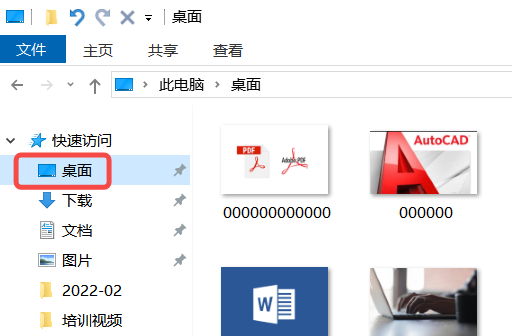
选择“属性”选项。
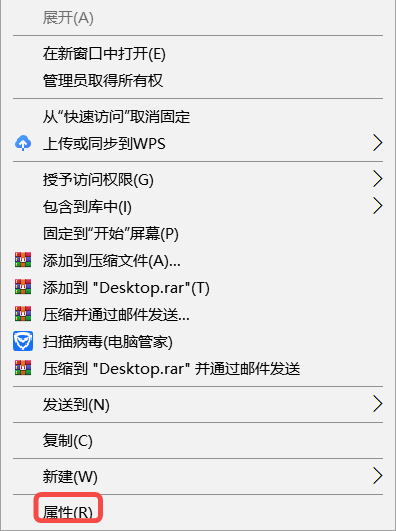
点击“打开文件位置”,然后点击“移动”按钮。
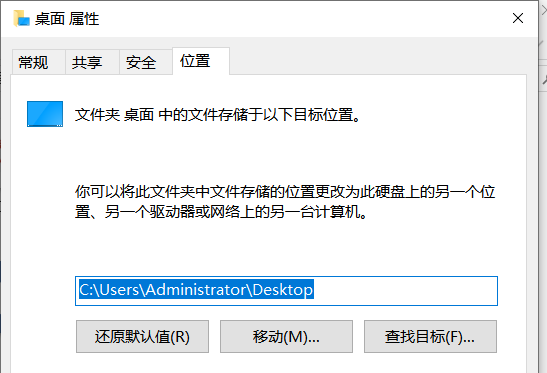
选择您希望将桌面文件夹移动到的新位置(例如,D盘、E盘或F盘),然后点击“确定”。
您也可以直接在路径文本框中输入新的文件夹路径。如果目标文件夹不存在,系统会提示您是否创建该文件夹,点击“是”即可。
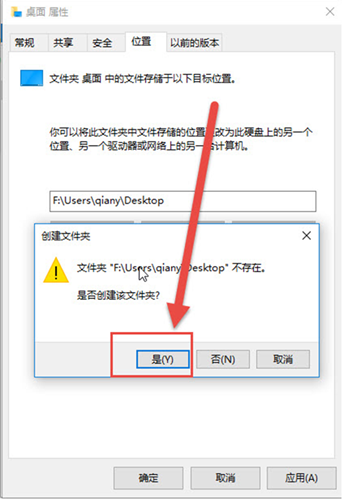
通过以上步骤,您就可以成功地将Win10系统的桌面文件夹移动到您指定的位置了。
以上就是Win10怎么改桌面文件路径 Win10桌面文件夹路径更改方法的详细内容,更多请关注php中文网其它相关文章!

每个人都需要一台速度更快、更稳定的 PC。随着时间的推移,垃圾文件、旧注册表数据和不必要的后台进程会占用资源并降低性能。幸运的是,许多工具可以让 Windows 保持平稳运行。




Copyright 2014-2025 https://www.php.cn/ All Rights Reserved | php.cn | 湘ICP备2023035733号